在线装系统_小编教你怎么在线装机
- 分类:帮助 回答于: 2017年12月16日 12:01:55
有些用户想要自己装系统却不知道怎么操作,小编这里给大家介绍一种系统的安装方法,这个方法是多种装系统的方法中最简单的一种,大家有需要的话可以试试。
在线装系统现在是非常流行的安装系统方法,也是非常容易的Windows系统安装方法,很多用户不知道怎么装系统,小编这里教大家在线装系统的方法。
在线装系统方法:
1、下载一个在线重装系统工具,这里用小鱼一键重装系统工具。
2、打开下载的小鱼一键重装系统工具,点击系统重装。
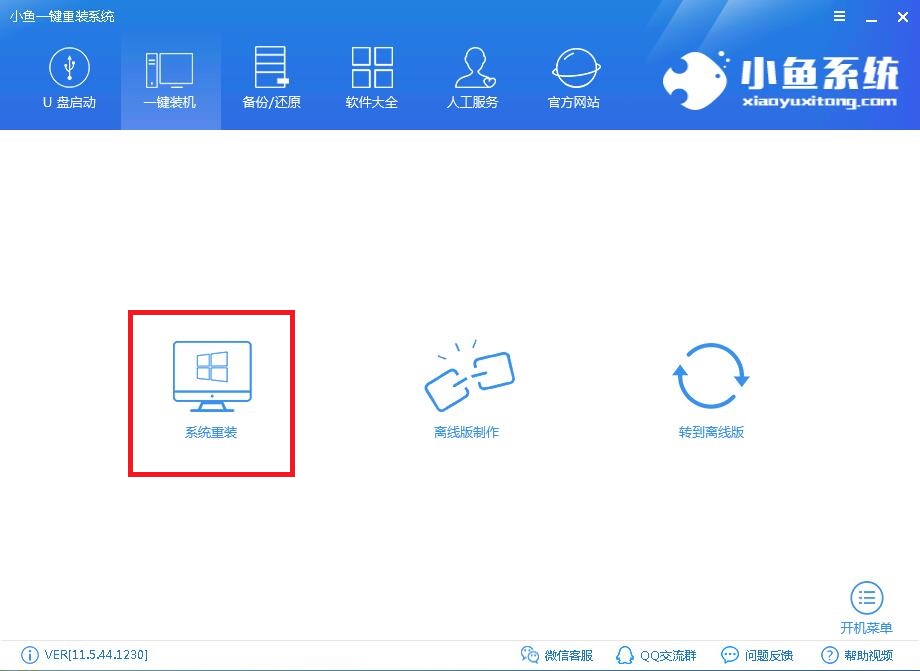
在线装系统图-1
3、首先检测系统的环境,完成后进入下一步。
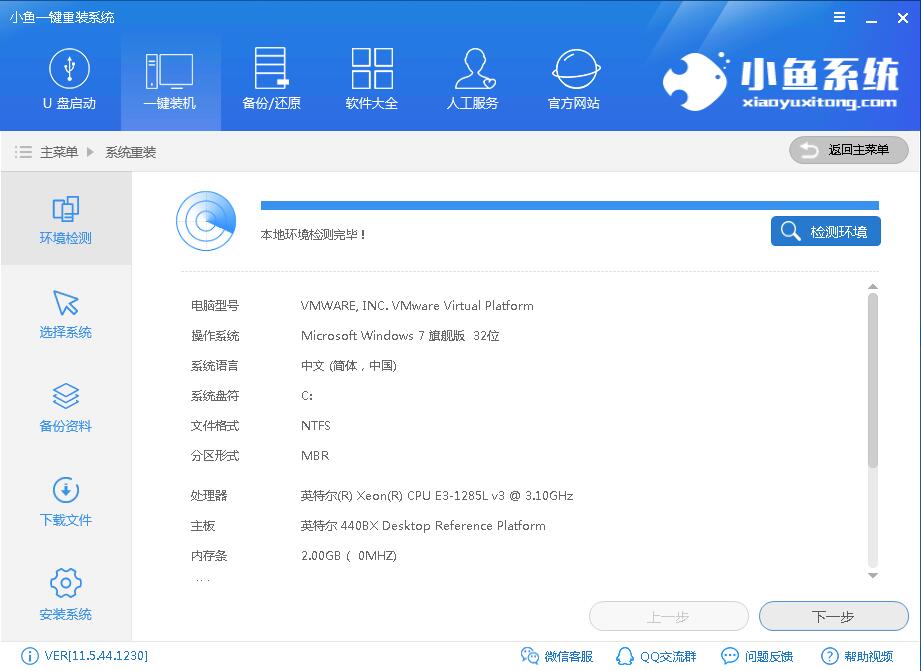
在线装机图-2
4、点击选择需要安装的系统
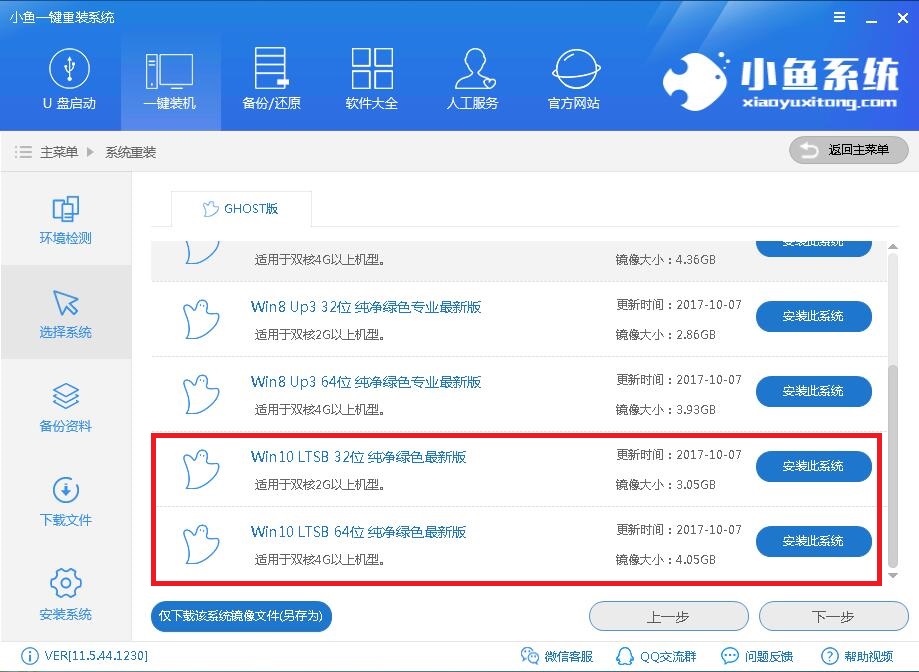
在线装系统图-3
5、提示备份C盘的文件,可以选择不备份,没有什么重要的东西的话建议不备份,浪费时间。
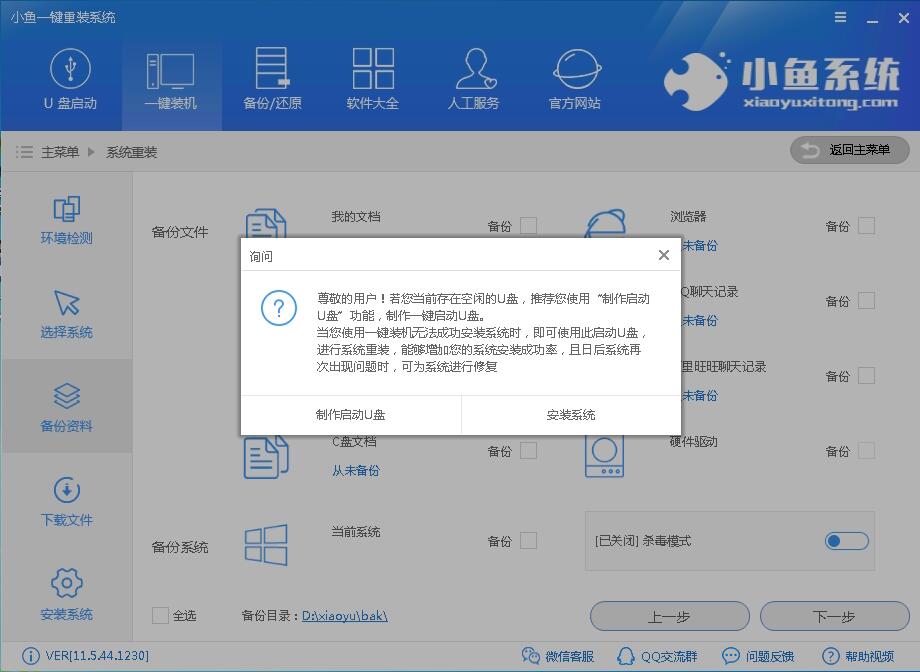
在线装机图-4
6、下载系统文件,这个步骤以后下面的步骤都是自动完成的了,不用我们手动操作。
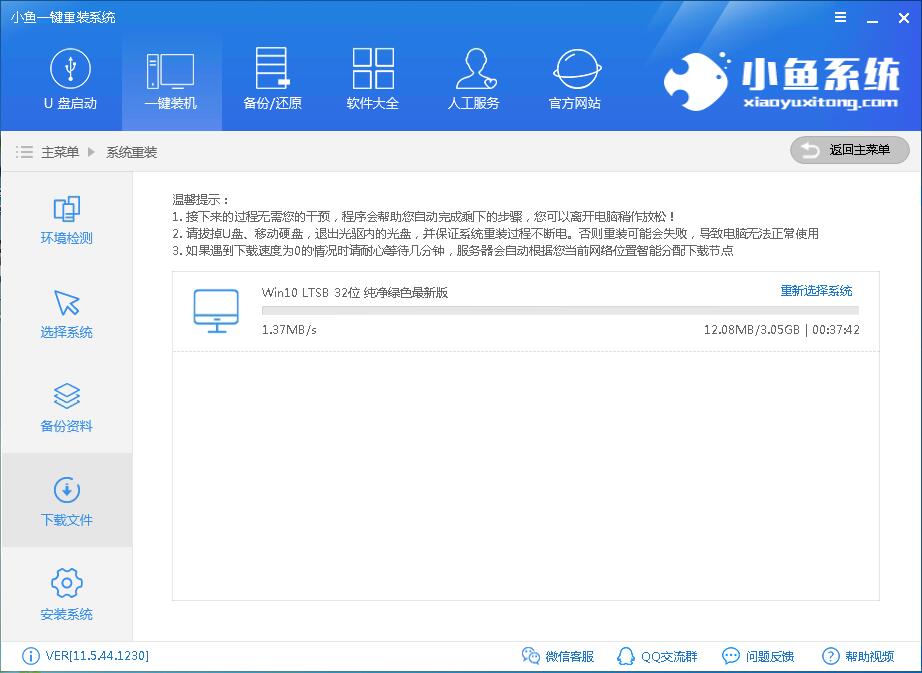
在线装系统图-5
7、下载完成后配置系统安装环境,重启电脑。
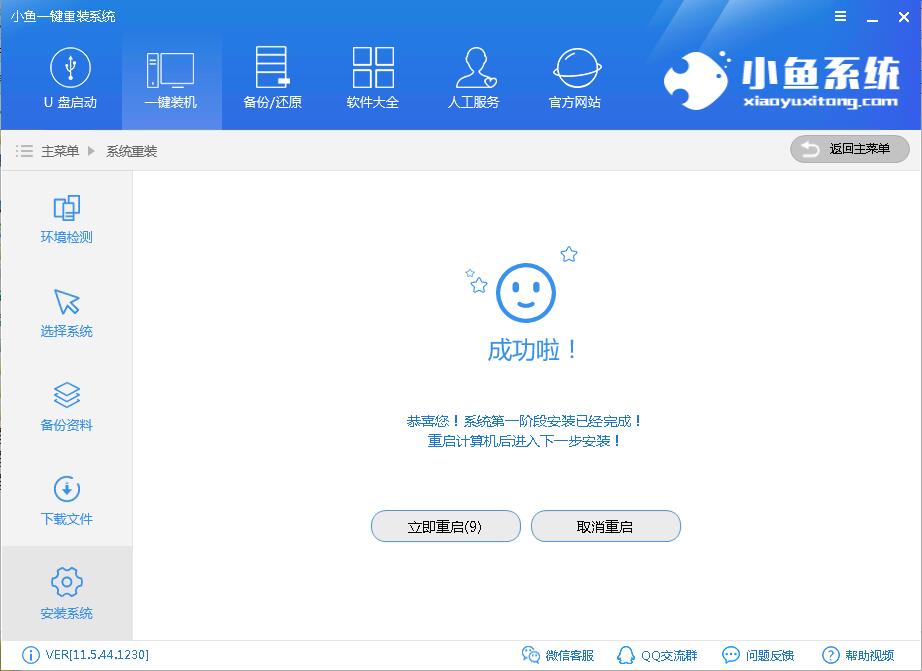
在线图-6
8、重启后进行还原等操作,直到进入新的系统桌面安装完成。

在线装机图-7
以上为小编给大家介绍的在线装系统的方法,有需要的朋友可以试试。
 有用
26
有用
26


 小白系统
小白系统


 1000
1000 1000
1000 1000
1000 1000
1000 1000
1000 1000
1000 1000
1000 0
0 0
0 0
0猜您喜欢
- 电脑怎么装回电脑自带系统..2021/05/11
- 腾讯视频黑屏怎么解决2021/01/18
- 戴尔电脑开不了机怎么办解决方法..2022/10/15
- 笔记本键盘失灵怎么解决2020/11/03
- 360压缩怎么加密2022/11/10
- 笔记本电脑开机黑屏怎么办的解决教程..2021/11/17
相关推荐
- 电脑总是蓝屏怎么办?2022/09/03
- 电脑自动重启是什么原因2020/08/01
- 小编教你电脑怎么进入安全模式..2017/08/26
- 360蓝屏修复功能怎么使用2021/01/23
- 小白重装系统后没声怎么办..2022/11/18
- 百度小白一键重装系统2020/07/27

















